AppCleaner для Mac — отличный инструмент, который вы можете использовать для удаления нежелательных приложений на вашем Mac. Это может помочь вам избавиться от приложений, которые могут нанести вред вашему Mac или которые вы больше не используете. Но что, если проблема возникнет в самом приложении AppCleaner? Как удалить приложение, которое должно удалять приложения за вас?
Что ж, к счастью, мы знаем очень мощный и специальный инструмент, который может вам помочь. удалить AppCleaner на Mac всего за несколько простых шагов. Если вы готовы учиться как легко удалить приложение с Mac, прочтите эту статью и узнайте!
Содержание: Часть 1. Ручной способ удаления AppCleaner на MacЧасть 2. Быстро и полностью удалить AppCleaner на MacЧасть 3. Что такое AppCleaner?
Часть 1. Ручной способ удаления AppCleaner на Mac
AppCleaner это действительно большое и полезное приложение. Но из-за большого количества пользователей по всему миру и множества требований этих пользователей AppCleaner иногда может сталкиваться с проблемами, особенно с зависанием.
Теперь это может показаться вам незначительным, но на самом деле это может нанести больше вреда вашему компьютеру, чем вы думали. Вот почему очень важно научиться удалять AppCleaner.
Здесь мы покажем вам ручной способ удаления AppCleaner на Mac, чтобы вы могли избавиться от него раз и навсегда. Выполните следующие действия, чтобы сделать это:
- К вашей Меню Apple Затем выберите Приложения
- Щелкните правой кнопкой мыши AppCleaner.app и Переместить в корзину
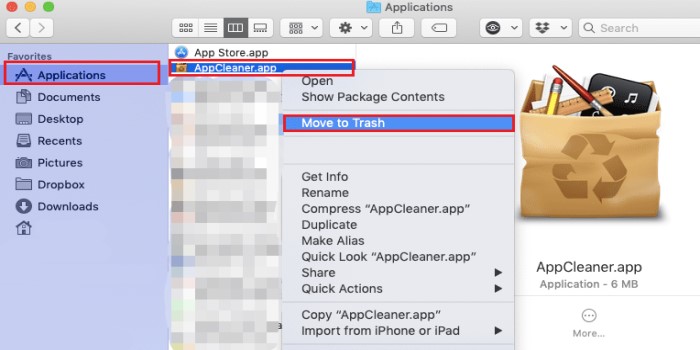
- Теперь иди к вашему Finder, выберите Go и Перейти в папку
- Введите слово
~/Libraryи в следующих папках выберите все необходимые данные, которые поставляются с вашим приложением AppCleaner:
~/Library/Caches/~/Library/Application Support/~/Library/Preferences/~/Library/PreferencesPanes/~/Library/Logs/~/Library/Saved Application States/
.......
- Затем перетащите все эти файлы на свой Корзину , а затем выбрать Очистить корзину чтобы полностью удалить AppCleaner на Mac
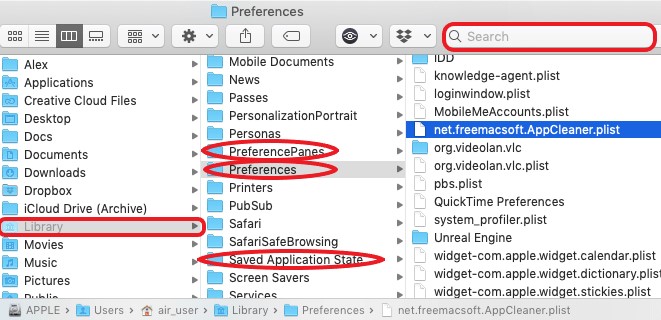
Теперь вы успешно избавились от своего приложения AppCleaner. Да, ручной метод может занять у вас много времени и усилий, поэтому мы также рекомендуем использовать мощный инструмент, который поможет вам удалить AppCleaner всего за несколько простых кликов. И это программное обеспечение также может быть лучшая альтернатива AppCleaner. Вы готовы узнать об этом больше? Если да, то прочитайте следующий раздел ниже.
Часть 2. Быстро и полностью удалить AppCleaner на Mac
Узнав, что ручной способ — это долгий процесс, я уверен, вы захотите попробовать более простой способ. К счастью для вас, есть доступный инструмент, который поможет вам быстро и полностью удалить AppCleaner. Этот инструмент намного мощнее и быстрее, чем само приложение AppCleaner, и этот инструмент не что иное, как iMyMac PowerMyMac.
Что отличает PowerMyMac от других инструментов очистки, таких как AppCleaner? Что ж, программное обеспечение имеет множество функций, которые вы никогда не найдете в других профессиональных инструментах для уборки.
Он имеет Деинсталлятор приложений функция, которая может помочь вам удалить AppCleaner на Mac. Другое программное обеспечение на вашем Mac, например OneDrive, Adobe CC и CleanMyMac также можно быстро удалить без остатка с помощью этого мощного деинсталлятора.
Вот как это сделать:
- Запустите приложение и выберите Деинсталлятор приложений которая
- Выберите SCAN
- Затем просмотрите список приложений, установленных на вашем устройстве.
- Найти AppCleaner.app и щелкните его вместе с другими данными
- Выберите ЧИСТКА кнопку, и он начнет удалять его

Видеть? Использовать iMyMay PowerMyMac для удаления AppCleaner на Mac очень просто. Кроме того, это не займет слишком много времени и потребует от вас всего лишь нажатия нескольких кнопок, в отличие от ручного метода. Вот почему, если вы хотите удалить другие приложения на своем Mac или просто очистить свое устройство, все, что вам нужно, это загрузить и установить PowerMyMac.
Почему PowerMyMac — лучшая альтернатива AppCleaner?
В дополнение к удалению приложений, он может стирать ненужные файлы для вас, используя его Очиститель мусора, Он также имеет Поиск дубликатов где он будет показывать и удалять дубликаты файлов на ваших компьютерах. Это Поиск похожих изображений может помочь вам избавиться от похожих изображений и их Шредер безвозвратно удалит файлы на вашем устройстве. Расширения функция, которая может управлять встроенными плагинами, в то время как Большой и старый файл функция удалит большие и устаревшие файлы, которые вам больше не нужны. А также конфиденциальность и Оптимизация поможет вам защитить и оптимизировать ваш Mac.
Поэтому после удаления AppCleaner на Mac вы можете попробовать PowerMyMac очистить хранилище Mac.

Часть 3. Что такое AppCleaner?
Для некоторых из вас, кто не знает, что приложение AppCleaner то есть это также инструмент очистки, который может очистить ваш компьютер от любых нежелательных приложений, которые вы хотите удалить. Это действительно полезный и эффективный инструмент. Однако со временем все больше и больше пользователей начинают замечать, что их приложение AppCleaner время от времени сталкивается с проблемами. Некоторые говорят, что сначала они не возражают против этого, но когда это продолжается, они начинают находить это раздражающим.
Одна из наиболее распространенных проблем, с которой сталкивались пользователи AppCleaner, — приложение не работает должным образом. Он больше не очищает все данные, которые поставляются с приложением, которое вы хотите удалить. Иногда тоже зависает при удалении. А в некоторых худших случаях приложение зависает, что приводит к зависанию вашего компьютера. Вот почему понятно, что многие пользователи хотят найти способ удалить AppCleaner на Mac.
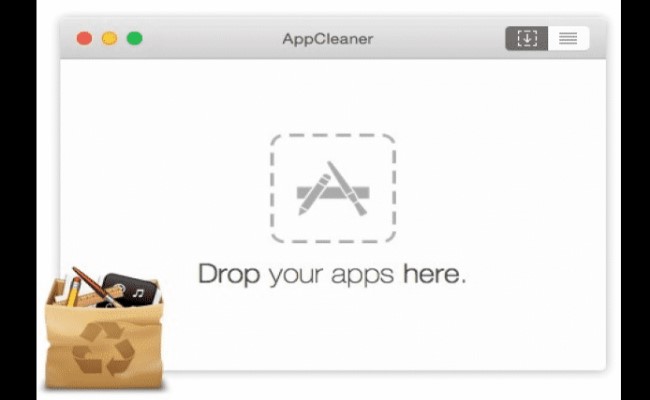
Заключение
Видишь ли, научиться удалить AppCleaner на Mac довольно легко, если вы знаете, какой профессиональный инструмент использовать, чтобы избавиться от него. И да, мы настоятельно рекомендуем использовать Деинсталлятор приложений инструмента PowerMyMac, если вы хотите использовать очень профессиональный и эффективный инструмент для очистки или удаления.



